CPython 自定義工程入口文件運行 調試環境。
運行選項卡展示調試內容結構如下:
Python 解釋器 *.EXE 文件完整路徑
自定義工程入口源文件完整路徑
默認係統環境 PATH 變量
臨時自動前置 PATH 環境變量
PYTHONPATH 變量 (自定義工程工作目錄)
Python 解釋器路徑 版本 位數,編譯器版本 位數信息
自定義工程輸齣信息若乾
自定義工程調試起始時間 消耗時間 調試源文件完整路徑
調試進程 ID 和退齣狀態
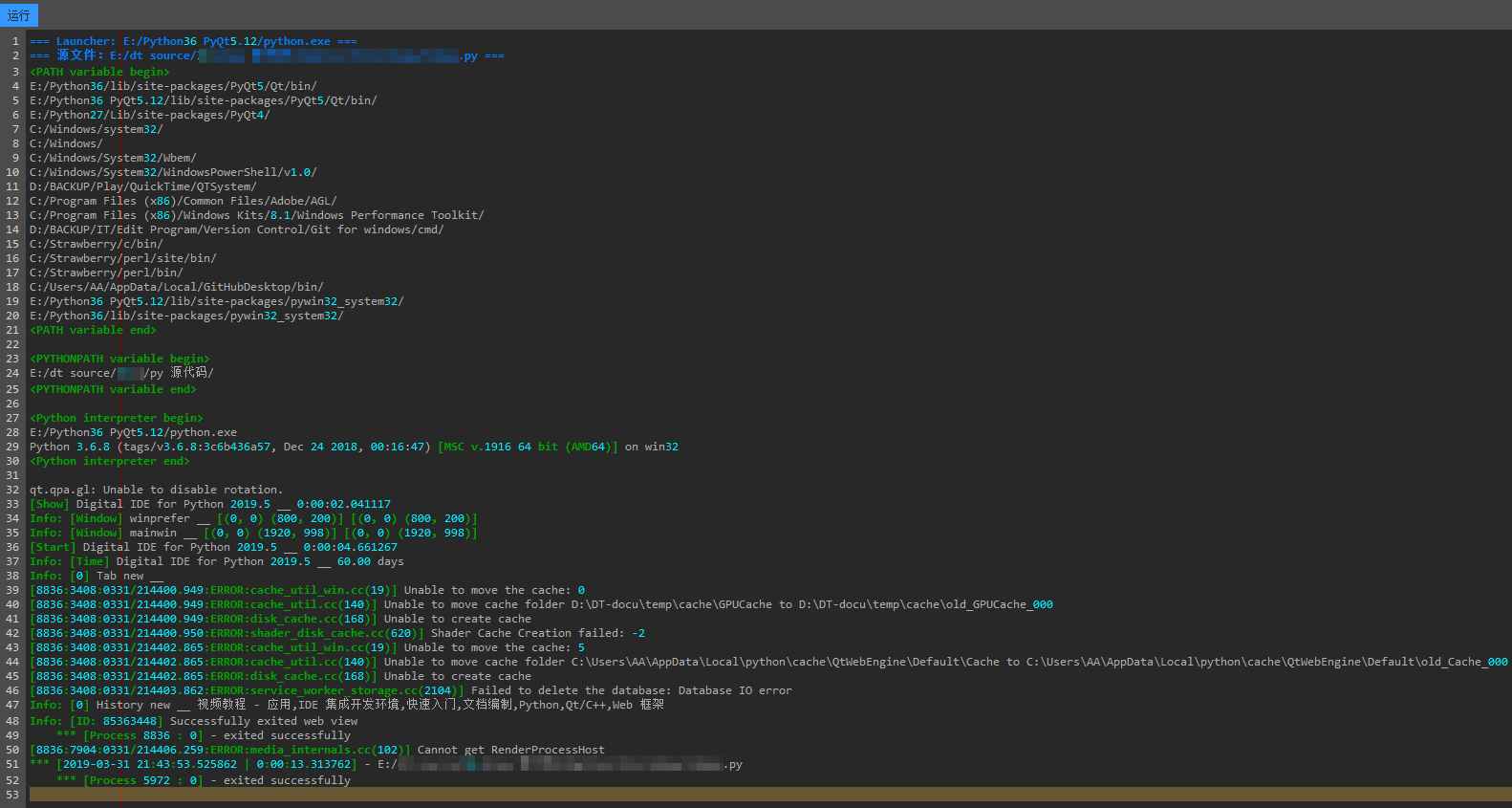
文本框能編輯 展示自定義 Python *.EXE 解釋器文件 目錄。
因此,使用 綠色便攜版 CPython 開發 APP 會很方便。
當有多項時,默認使用第 1 項。 不存在項 重復項,會被自動剔除。
若文本框為空,則使用默認係統環境 PATH 變量值。
1.1 選擇目錄
點擊解釋器目錄按鈕選擇存在 *.EXE 解釋器文件的目錄。
選定目錄會被自動添加到文本框開頭。
1.2 選擇文件
點擊解釋器按鈕選擇 *.EXE 解釋器文件。
選定文件會被自動添加到文本框開頭。
文本框能編輯 展示自定義工程模塊文件查找目錄。
所有條目會按其先後順序,被臨時添加到 PYTHONPATH 變量。
排在前麵的目錄,工作時優先級更高。 不存在項 重復項,會被自動剔除。
若文本框為空,則 Python 解釋器會使用其目錄下包含模塊。
2.1 選擇目錄
點擊工作目錄按鈕選擇自定義工程模塊查找目錄。
選定目錄會被自動添加到文本框開頭。
當前選項卡文件路徑 (手動修改路徑同樣有效)。
不存在文件不工作,且會彈齣警告提示。
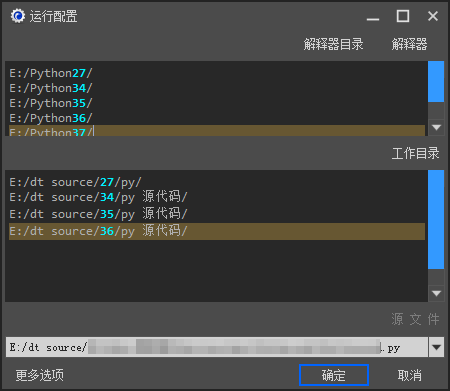
文本框能展示默認係統環境 PATH 變量相關設置 (點擊更多選項按鈕可見)。
點擊展示所有選項。
點擊調試當前工程入口文件。
點擊關閉窗口。

點擊鼠標右鍵,彈齣上下文菜單。
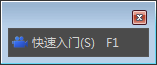
8.1 快速入門
點擊彈齣快速入門 Web 頁麵。